电脑虚拟内存怎么关闭(怎样关闭虚拟内存)品牌型号:惠普暗影精灵6
系统:Windows 10
如果您的计算机有足够多的 RAM , 那么您可以使用以下简单步骤安全地禁用虚拟内存 。
电脑虚拟内存如何关闭1、单击“开始”菜单 , 输入“控制面板”并按 Enter键 。

文章插图
2、点击系统和安全 。

文章插图
3、右侧窗口中 , 单击系统 。

文章插图
4、点击最右边相关设置处的高级系统设置 。
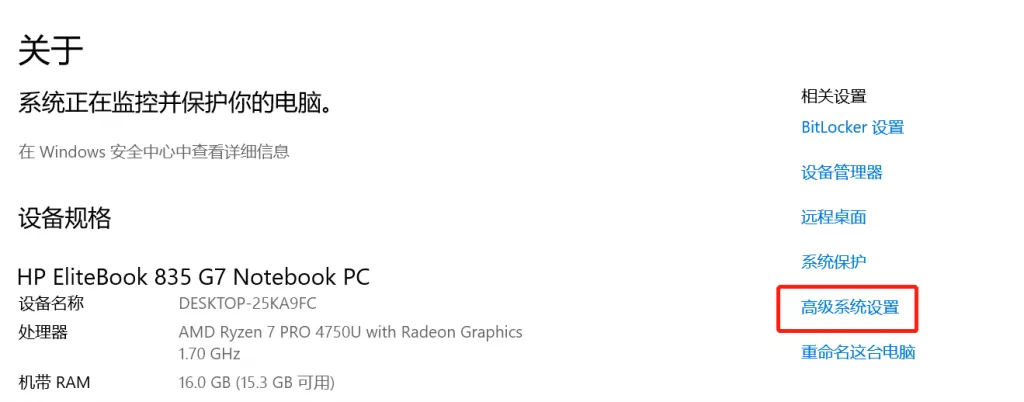
文章插图
5、在“系统属性”对话框中 , 转到“高级”选项卡 , 然后单击第一个“设置…”按钮 。

文章插图
6、单击高级选项卡 , 然后单击“更改…”按钮 。

文章插图
7、取消选中“自动管理所有驱动器的分页文件大小”框 。

文章插图
8、选择它所在的驱动器 , 选中“无分页文件”框 , 然后单击“确定”按钮 。

文章插图
禁用虚拟内存对 SSD 磁盘驱动器有好处 , 因为它减少了使用 Windows 时的写入次数 。 但与此同时 , 如果您没有足够大的 RAM 来处理日常计算机使用 , 则不应禁用虚拟内存 。
什么是虚拟内存【怎样关闭虚拟内存 电脑虚拟内存怎么关闭】Windows 中的虚拟内存是一种特殊文件(称为页面文件) , 当 RAM 可用空间不足时 , 它会代替 RAM(物理内存)使用 。 例如 , 如果您的计算机有 4 GB 内存并且所有内存都在使用中 , 那么您启动的任何其他应用程序都将使用虚拟内存代替 RAM 。 虚拟内存显然不如 RAM 快 , 但是当所有 RAM 都在使用时 , 它可以防止程序崩溃 。 当计算机过去拥有较少的物理内存时 , 虚拟内存的概念就出现了 。 在今天 , 当计算机配备多达 16 GB 的 RAM 时 , 为 Windows 启用虚拟内存只会消耗硬盘空间 , 几乎不会被使用 。
- 怎样调节eclipse中的字体大小 eclipse怎么设置字体的大小
- 键盘上的双引号怎样打 键盘上的双引号怎么打出来
- 学历史的就业前景怎样 历史学就业前景
- 怎么去黑眼圈最快 怎样去黑眼圈和眼袋?
- facetime通话是什么意思怎么取消 facetime通话是什么意思怎么关闭
- 作为大龄剩女,怎样快速解决个人婚姻问题?
- ie浏览器自动跳出 怎样阻止ie浏览器自动跳转
- 东南向的房子风水怎样 东南朝向的房子风水好不好
- 脸上黄褐斑怎么才能去掉 脸上的黄褐斑怎样去除
- 百度热搜拼多多怎么关闭免密支付 拼多多怎么关闭免密支付功能
特别声明:本站内容均来自网友提供或互联网,仅供参考,请勿用于商业和其他非法用途。如果侵犯了您的权益请与我们联系,我们将在24小时内删除。
